
Standaard, Windows 11 Toont geen speciale pictogrammen (zoals "deze pc" of "Prullenbak") op uw bureaublad. Als u wilt dat een klassieke Windows-look, kunt u speciale desktoppictogrammen gemakkelijk inschakelen. Hier is hoe het te doen.
Klik eerst met de rechtermuisknop op een lege plek op het bureaublad en selecteer "Personaliseren" in het menu dat verschijnt.

De Windows-instellingen-app wordt geopend voor de pagina "Personalisatie". Selecteer "Thema's" in de lijst met personalisatiecategorieën.
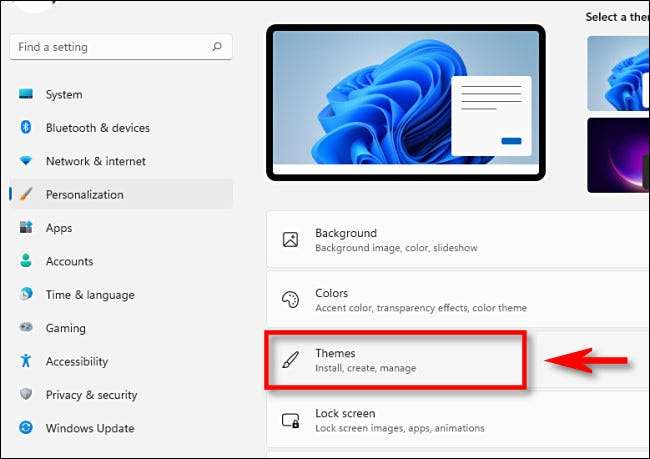
Blader in thema's en klik op en klik op "Desktop-pictograminstellingen".
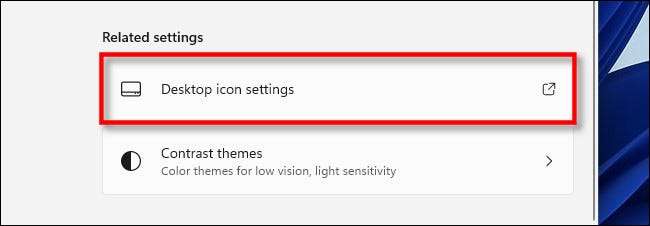
Een speciaal venster getiteld "Desktop-pictograminstellingen" verschijnt. Met behulp van de sectie "Desktop-iconen" bij de bovenkant van het venster, plaats vinkjes naast de speciale pictogrammen die u op het bureaublad wilt verschijnen. Als u bijvoorbeeld de Prullenbak op uw bureaublad wilt zien, vinkt u "Prullenbak". Wanneer u klaar bent, klikt u op "OK".
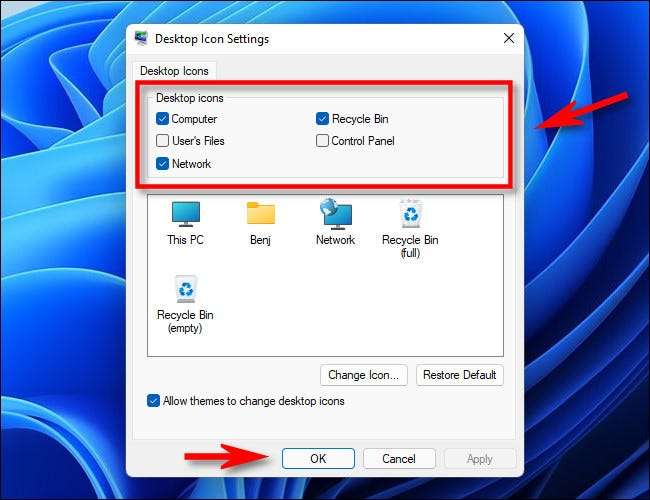
Nadat u op "OK" hebt geklikt, wordt het venster gesloten. U kunt ook instellingen sluiten. Bekijk uw bureaublad en u ziet de speciale pictogrammen die u hebt ingecheckt in het venster "Desktop-pictograminstellingen".
Tip: U kunt uw desktoppictogrammen maken groter of kleiner Door de CTRL-toets op uw toetsenbord vast te houden en uw muiswiel omhoog of omlaag te scrollen.
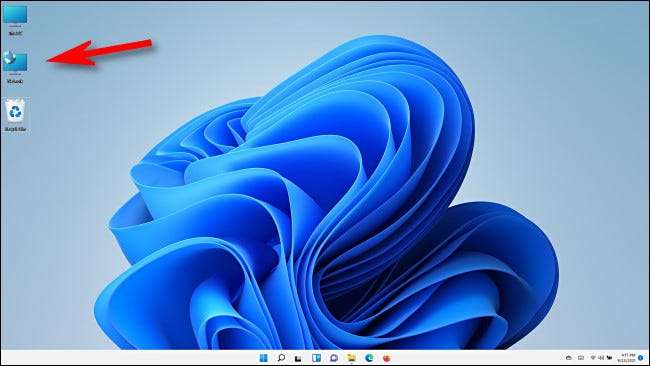
Als u van gedachten wijzigt en bepaalde speciale desktoppictogrammen wilt verbergen, kunt u de instellingen & GT opnieuw bekijken; Personalisatie & GT; Thema's & GT; Desktop pictogram-instellingen en verwijder de pictogrammen die u niet langer wilt zien.
Willen Verberg al uw desktoppictogrammen in plaats daarvan? Klik met de rechtermuisknop op uw bureaublad, wijs naar "Weergave" en schakel de optie "Desktop pictogrammen" in.
Wanneer u klaar bent, wilt u misschien doorgaan met het aanpassen van uw bureaublad Uw desktopbehang wijzigen ook. Veel plezier!
VERWANT: Hoe de bureaubladachtergrond op Windows 11 te veranderen







